સૂચનાઓ ડાયનેમિક નિયોન Arduino સંચાલિત સાઇન

ઉત્પાદન માહિતી ડાયનેમિક નિયોન Arduino સંચાલિત સાઇન
ડાયનેમિક નિયોન અર્ડિનો ડ્રિવન સાઇન એ DIY LED સાઇન છે જે વિવિધ ગ્રુવી પેટર્ન પ્રદર્શિત કરી શકે છે. આ ચિહ્ન LED નિયોન સ્ટ્રીપ્સ, Arduino Uno માઇક્રોકન્ટ્રોલર બોર્ડ, NPN ટ્રાન્ઝિસ્ટર, ટર્મિનલ બ્લોક, ટૉગલ સ્વીચ, શીટ વૂડ, સ્ક્રૂ અને 12V DC પાવર સપ્લાયનો ઉપયોગ કરીને બનાવવામાં આવે છે. સાઇનનો ઉપયોગ ઇવેન્ટ્સ, દુકાનો અથવા ઘરો માટે કોઈપણ પ્રકારના અક્ષરો દર્શાવવા માટે થઈ શકે છે.
પુરવઠો
- એલઇડી નિયોન સ્ટ્રીપ (એમેઝોન/ઇબે)
- શીટ લાકડું
- સ્ક્રૂ
- Arduino Uno
- BC639 (અથવા કોઈપણ યોગ્ય NPN ટ્રાન્ઝિસ્ટર)
- ટર્મિનલ બ્લોક
- સ્વિચ ટૉગલ કરો
- ડબલ મલ્ટી-સ્ટ્રેન્ડેડ વાયર
- 12V ડીસી પાવર સપ્લાય
- સોલ્ડરિંગ આયર્ન
વૈકલ્પિક
- પ્રોજેક્ટર
- 3D પ્રિન્ટર
- કૂતરો
ઉત્પાદન વપરાશ સૂચનાઓ

પગલું 1: ડિઝાઇન દોરો
શરૂ કરવા માટે, પ્રદર્શિત કરવા માટે ટેક્સ્ટ માટે ડિઝાઇન પસંદ કરો. એવો ફોન્ટ પસંદ કરો કે જેમાં બહુ ચુસ્ત વળાંકો ન હોય કારણ કે LED સ્ટ્રીપને ફરતે વાળવું મુશ્કેલ હશે. પસંદ કરેલી ડિઝાઇનને બેકબોર્ડ પર પ્રોજેક્ટ કરો અને પેન્સિલ વડે અક્ષરને ટ્રેસ કરો. પ્રક્રિયાને ઝડપી બનાવવા માટે રખડતા પ્રાણીઓને રૂમની બહાર રાખો. જો પ્રોજેક્ટરની ઍક્સેસ ન હોય તો, કાગળ પર અક્ષરો છાપો અને તેને બોર્ડ પર ચોંટાડો અથવા તેને ફ્રીહેન્ડ કરો. શરૂઆત કરવા માટે તમારે જે ટેક્સ્ટ તમે પ્રદર્શિત કરવા માંગો છો તેના માટે તમારી ડિઝાઇન પસંદ કરવાની જરૂર છે. તમે તમામ પ્રકારના ફોન્ટ્સ ઓનલાઈન મેળવી શકો છો પરંતુ તમને સામાન્ય રીતે કંઈક એવું જોઈએ છે જેમાં બહુ ચુસ્ત વળાંકો ન હોય કારણ કે LED સ્ટ્રીપને વાળવામાં મુશ્કેલી પડશે. મને આ ફોન્ટ મારી જરૂરિયાતો માટે સૌથી યોગ્ય લાગ્યો. https://www.fontspace.com/sunset-club-font-f53575 એકવાર તમે ડિઝાઇન પ્રોજેક્ટ પસંદ કરી લો તે પછી તેને તમારા પાછલા બોર્ડ પર, મારા કિસ્સામાં તે OSB ની શીટ હતી. પછી પેન્સિલ વડે અક્ષરને ટ્રેસ કરો. રખડતા પ્રાણીઓને રૂમની બહાર રાખવાથી પ્રક્રિયા ઝડપી બનશે. જો તમારી પાસે પ્રોજેક્ટરની ઍક્સેસ ન હોય તો તમે કાગળ પરના અક્ષરોને છાપી શકો છો અને તેને બોર્ડ પર ચોંટાડી શકો છો અથવા ફક્ત તેને ફ્રીહેન્ડ કરી શકો છો.
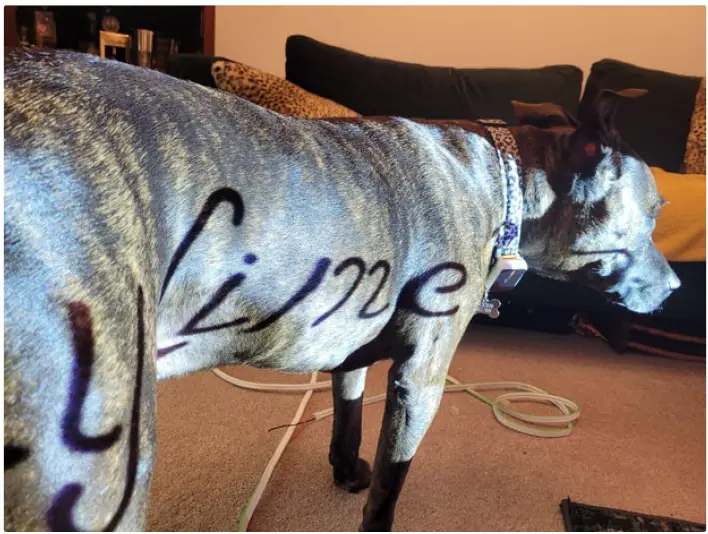
પગલું 2: LED સ્ટ્રીપ્સ જોડો
આગળ, અક્ષરોના દરેક ભાગ માટે એલઇડી ટેપને સ્ટ્રીપ્સમાં કાપો. સામાન્ય રીતે દરેક ત્રીજા LED પછી તમામ LED કાર્ય કરવા માટે ચોક્કસ બિંદુઓ પર ટેપને કાપો. સ્ટ્રીપ્સને પકડી રાખવા માટે ક્લિપ્સ ડિઝાઇન કરો અને તેને નાના સ્ક્રૂ વડે બેકબોર્ડ સાથે જોડો. 3D ક્લિપ્સ પ્રિન્ટ કરો અથવા સ્ટ્રીપ્સને સ્થાને રાખવા માટે કેબલ ક્લિપ્સ અથવા નખનો ઉપયોગ કરો. લોઅર કેસ 'i' માટે, LED ની આસપાસ સિલિકોનનો એક ભાગ કાપો અને અક્ષરના મુખ્ય ભાગની ઉપર ગેપ અને ડોટ બનાવવા માટે કેટલાક LEDs આવરી લો.
હવે તમારે અક્ષરોના દરેક ભાગ માટે LED ટેપને સ્ટ્રીપ્સમાં કાપવાની જરૂર પડશે. જો તમે LED ટેપ સાથે કામ કર્યું હોય તે પહેલાં તમને ખબર પડશે કે તમારે બધા LEDs કાર્ય કરવા માટે, સામાન્ય રીતે દર ત્રીજા LED પછી, ચોક્કસ બિંદુઓ પર ટેપ કાપવાની જરૂર છે. આનો અર્થ એ છે કે તમે હમણાં જ જે વિભાગ શોધી કાઢ્યો છે તેના કરતાં તમારે સ્ટ્રીપ્સને થોડી ટૂંકી અથવા લાંબી બનાવવાની જરૂર પડી શકે છે, પરંતુ થોડી ગડબડ અને વસ્તુઓની આસપાસ ખસેડવાથી તમે સાઇનને સુંદર બનાવી શકો છો. મેં ફ્યુઝન 360 પર કેટલીક ક્લિપ્સને સ્ટ્રીપ્સ પર પકડવા માટે ડિઝાઇન કરી છે અને તેને કેટલાક નાના સ્ક્રૂ વડે પાછળના બોર્ડ સાથે જોડી દીધી છે, તમે જરૂર હોય તેટલી 3D પ્રિન્ટ કરી શકો છો. તેઓ નાના છે તેથી એકદમ ઝડપી અને છાપવામાં સરળ છે. જો તમારી પાસે 3D પ્રિન્ટરની ઍક્સેસ ન હોય તો તમે સ્ટ્રિપ્સને સ્થાને રાખવા માટે અમુક કેબલ ક્લિપ્સ અથવા નખનો ઉપયોગ કરી શકો છો. લોઅર કેસ 'i' માટે તમે LED ની ફરતે સિલિકોનનો એક ભાગ કાપી શકો છો અને પત્રના મુખ્ય ભાગની ઉપર ગેપ અને બિંદુ બનાવવા માટે LED ના બે ભાગને આવરી શકો છો.

પગલું 3: LEDs ઉપર વાયરિંગ
જેમ કે ચિહ્ન વ્યક્તિગત રીતે અક્ષરોને પ્રકાશિત કરી શકે છે, દરેક અક્ષરમાંથી વાયરને બોર્ડની પાછળની બાજુએ એક બિંદુ સાથે જોડો. LED સ્ટ્રીપ્સના દરેક વિભાગના એક છેડે એક છિદ્ર ડ્રિલ કરો અને દરેક સ્ટ્રીપ પર 12V અને GND પર ડબલ વાયરની લંબાઈને સોલ્ડર કરો. નાના છિદ્રમાંથી બીજા છેડાને પસાર કરો. જરૂરી કેબલિંગની માત્રા ઘટાડવા માટે બોર્ડની પાછળની બાજુની લંબાઈ સાથે એકદમ વાયરને ઠીક કરો. તેની સાથે તમામ પોઝિટિવ વાયરને જોડો, આખા ચિહ્નને સામાન્ય એનોડ 7 સેગમેન્ટના LED ડિસ્પ્લે જેવું બનાવે છે. બધા સામાન્ય વાયરો પર લાવો અને તેમને વ્યક્તિગત રીતે ટર્મિનલ બ્લોક સાથે જોડો. એક કરતા વધુ સેગમેન્ટ ધરાવતા અક્ષરો માટે સામાન્ય વાયરને એકસાથે જૂથ કરો, જેમ કે અક્ષર M. એકવાર આ તમામ પગલાં યોગ્ય રીતે અનુસરવામાં આવે, ડાયનેમિક નિયોન અર્ડિનો ડ્રિવન સાઇન વપરાશકર્તાની જરૂરિયાતો અનુસાર ઉપયોગમાં લેવા માટે તૈયાર છે.
જેમ કે ચિહ્ન વ્યક્તિગત રીતે અક્ષરોને પ્રકાશિત કરી શકે છે, તમારે બોર્ડની પાછળની બાજુએ દરેક અક્ષરમાંથી એક બિંદુ સાથે વાયરને જોડવાની જરૂર પડશે. LED સ્ટ્રીપ્સના દરેક વિભાગના એક છેડે, કેબલને પસાર થવા દે તેટલું મોટું છિદ્ર ડ્રિલ કરો. દરેક સ્ટ્રીપ પર 12V અને GND પર ડબલ વાયરની લંબાઇને સોલ્ડર કરો અને બીજા છેડાને નાનો છિદ્ર સમજીને પસાર કરો. જરૂરી કેબલિંગના જથ્થાને ઘટાડવા માટે મેં બોર્ડની પાછળની બાજુની લંબાઈ સાથે એકદમ વાયરને ઠીક કર્યો અને તેની સાથે તમામ હકારાત્મક વાયરને જોડ્યા, આમ આખી નિશાની સામાન્ય એનોડ 7 સેગમેન્ટના LED ડિસ્પ્લે જેવી બને છે. પછી તમામ સામાન્ય વાયરોને ઉપર લાવવામાં આવે છે અને વ્યક્તિગત રીતે ટર્મિનલ બ્લોક સાથે જોડવામાં આવે છે. કેટલાક અક્ષરોમાં એક કરતા વધુ સેગમેન્ટ હોય છે જેમ કે અક્ષર M પર, આ માટેના સામાન્ય વાયરને ફક્ત એકસાથે જૂથબદ્ધ કરી શકાય છે. બધા વાયરને પછી તેને છીનવી લેવાથી બચાવવા માટે અને તેને થોડી વધુ સુઘડ દેખાડવા માટે ટેપમાં ઢાંકી શકાય છે. ડિસ્પ્લેની પાછળની બાજુ થોડી ક્રૂડ લાગે છે, પરંતુ તે ચુસ્ત સમય શેડ્યૂલ હેઠળ બનાવવામાં આવી હતી અને તમારા સિવાય કોઈ પણ આને જોઈ શકશે નહીં.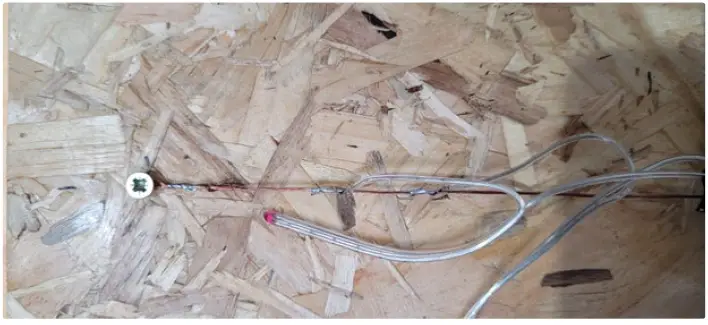

પગલું 4: સર્કિટરી
દરેક અક્ષરને નિયંત્રિત કરવા માટે એક Arduino Uno નો ઉપયોગ કરવામાં આવે છે, જો કે Arduino પર GPIO પિન ડૂબી શકતા નથી અથવા LED ને પાવર કરવા માટે પૂરતો કરંટ મેળવી શકતા નથી, તેથી કેટલીક વધારાની ડ્રાઈવર સર્કિટરી જરૂરી છે. અક્ષરોને ચાલુ અને બંધ કરવા માટે લો સાઇડ ટ્રાન્ઝિસ્ટર સ્વીચનો ઉપયોગ કરી શકાય છે. કલેક્ટર 1k રેઝિસ્ટર દ્વારા દરેક અક્ષરની નીચેની બાજુથી, જમીનથી ઉત્સર્જક અને Arduinoના દરેક GPIO પિન સાથે બેઝ સાથે જોડાયેલ છે. સર્કિટ ડાયાગ્રામને અનુસરીને તમે તમારા સાઇન પર જેટલા અક્ષરો હોય તેટલા ટ્રાન્ઝિસ્ટર સ્વીચોનો સમાવેશ કરી શકો છો. મેં Arduino ની ટોચ પર સરસ રીતે ફિટ થવા માટે ટ્રાંઝિસ્ટર સાથે હેડર બોર્ડ બનાવ્યું. જો તમે Uno પાસે ઉપલબ્ધ GPIO પિન કરતાં વધુ અક્ષરો ઇચ્છતા હોવ તો તમે Arduino Mega પર અપગ્રેડ કરી શકો છો અથવા MCP23017 જેવા IO વિસ્તરણકર્તાનો ઉપયોગ કરી શકો છો. 12V કેબલ કે જે તમામ LED સ્ટ્રિપ્સ પર જાય છે તે પછી યુનો પર બેરલ કનેક્ટરની પોઝિટિવ પિનની પાછળ જોડાયેલ છે. આ રીતે LEDs અને Arduino માટે એક જ 12V DC પાવર સપ્લાયનો ઉપયોગ કરી શકાય છે, ખાતરી કરો કે પસંદ કરેલ સપ્લાય તમામ LEDs માટે પૂરતો કરંટ આપી શકે છે. સર્કિટરીનો છેલ્લો ભૂતકાળ વિવિધ મોડ્સ વચ્ચે ટૉગલ કરવા માટે SPDT ઑન-ઑફ-ઑન સ્વીચને જોડવાનો છે. સ્વીચનો સામાન્ય GND સાથે જોડાયેલ છે અને અન્ય બે પિન સીધા A1 અને A2 સાથે જોડાયેલ છે અને એડવાન લેશેtagઆ પિન પર આંતરિક પુલ અપ રેઝિસ્ટરનો e. મેં એક બિડાણ પણ ડિઝાઇન કર્યું છે જે 3D પ્રિન્ટેડ હોઈ શકે છે અને તેને થોડી સુરક્ષા પૂરી પાડવા માટે Arduino ની પાછળ જોડાયેલ છે.
પગલું 5: સોફ્ટવેર
હવે ચિહ્ન બાંધવામાં આવ્યું છે અને ઇલેક્ટ્રોનિક્સ જોડાયેલ છે, Arduino ને ગ્રુવી પેટર્ન બનાવવા માટે પ્રોગ્રામ કરી શકાય છે. કોડ એકદમ સરળ છે, મેં ચિહ્નને વિવિધ રીતે પ્રકાશિત કરવા માટે ઘણા જુદા જુદા ફંક્શન્સ લખ્યા છે જેમ કે બાજુથી બાજુમાં સ્ક્રોલ કરવું, શબ્દોને ફ્લેશ કરવું અને વિવિધ અક્ષરોને રેન્ડમલી ચાલુ અને બંધ કરવું. જો તમે મારા સાઇન માટે અલગ-અલગ શબ્દો વાપરતા હોવ તો તમારે સોફ્ટવેરમાં થોડો ફેરફાર કરવાની જરૂર પડશે જેથી ફંક્શનને ખબર પડે કે દરેક શબ્દ માટે કઇ IO પિન જૂથબદ્ધ છે. મારા સેટઅપ માટે અક્ષરો સાથેના IO કનેક્શન્સ છે 4 = 'K', 5 = 'e', 6 = 'y'… કોડની શરૂઆત તમામ ડિજિટલ પિનને આઉટપુટ પર અંકુશિત અક્ષરોને સેટ કરે છે અને બે એનાલોગ પિન સાથે જોડાયેલ છે. આંતરિક પુલઅપ સાથે ઇનપુટ્સ તરીકે સ્વિચ કરો. A3 ને તરતા છોડવામાં આવે છે જેથી તેનો ઉપયોગ રેન્ડમ નંબર જનરેશન માટે બીજ તરીકે થઈ શકે.
મુખ્ય લૂપ પછી સ્વીચનું સ્ટેટસ વાંચે છે અને તેના ઓરિએન્ટેશનના આધારે ત્રણમાંથી એક વિકલ્પ ચલાવશે. તે કાં તો તમામ LED ને ચાલુ કરશે, રેન્ડમ પેટર્ન દ્વારા ચક્ર કરશે અથવા 60 સેકન્ડ માટે બધા વચ્ચે વૈકલ્પિક અને 60 સેકન્ડ માટે પેટર્ન ચાલુ કરશે. ફરીથી તમે અલગ-અલગ શબ્દોનો ઉપયોગ કરી રહ્યાં હોવ તેવી શક્યતા છે, તમારે વ્યક્તિગત શબ્દોને પ્રકાશિત કરતા કાર્યોમાં ફેરફાર કરવાની જરૂર પડશે, આ કોડના તળિયે મળી શકે છે.
પગલું 6: બધું થઈ ગયું!
છેલ્લે તમારી પાસે તમામ પ્રકારના સ્થળોએ પ્રદર્શનમાં મૂકવા માટે એક ઉત્તમ કેન્દ્ર ભાગ હોવો જોઈએ. ભાવિ સુધારણાઓ - મને મળેલ ફીડ બેકના આધારે તે ચિહ્નની તેજસ્વીતાને નિયંત્રિત કરવામાં સક્ષમ થવા માટે સરળ રહેશે. આ LEDs ની ઊંચી બાજુએ P ચેનલ MOSFET સ્વીચનો ઉપયોગ કરીને અને તેને Arduino પર PWM પિનમાંથી એક સાથે કનેક્ટ કરીને કરી શકાય છે, ડ્યુટી સાયકલમાં ફેરફાર પછી તેજને સમાયોજિત કરશે. જો હું આનો અમલ કરીશ તો હું આ સૂચનાઓને અપડેટ કરીશ.
દસ્તાવેજો / સંસાધનો
 |
instructables ડાયનેમિક નિયોન Arduino સંચાલિત સાઇન [પીડીએફ] સૂચનાઓ ડાયનેમિક નિયોન અર્ડિનો પ્રેરિત સાઇન, નિયોન અર્ડિનો પ્રેરિત સાઇન, આર્ડિનો સંચાલિત સાઇન, ડ્રાઇવ સાઇન, સાઇન |




